Przedstawiam domyślny sposób uruchomienia strony www w Windows Server 2019:
- Uruchamiam Menadżer serwera

- Wybieram "Dodaj role i funkcji"
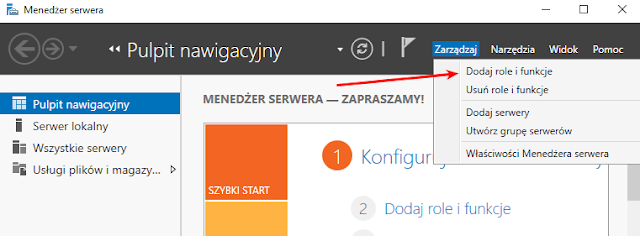
- Kila informacji od Kreatora dodawania ról i funkcji

- Wybieramy opcję "instalacja oparta na rolach ..."

- Wybieram serwer na którym będę wdrażał role IIS
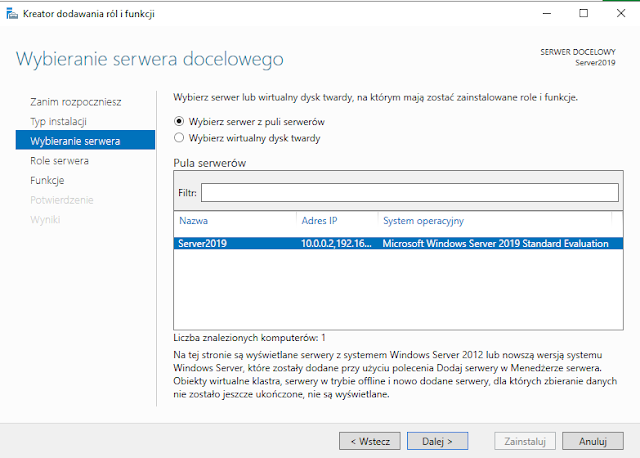
- Wybieramy rolę "Web Server IIS". Kreator zaproponuje dodanie "Management Console". Potwierdzam "Dodaj funkcje"

- Klikamy "Dalej"

- Domyślnie, żadnej dodatkowej funkcji nie wybrałem

- Trochę informacji o instalowanej roli
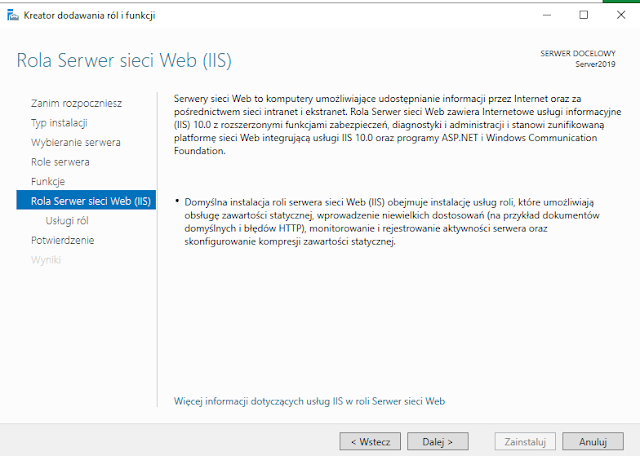
- Kreator wyświetli wszystkie elementy serwera IIS, które zostaną zainstalowane

- Potwierdzenie opcji instalacji

- Postęp instalacji. Można go zamknąć, nie przerywa to procesu instalacji.

- Postęp instalacji jest również widoczny we "Fladze" "Menadżera Serwera"

- Zakończony proces instalacji

- Menadżer Serwera wzbogacił się o rolę IIS

- Można tu przejrzeć zdarzenia Usługi IIS

- Stroną internetową zarządzamy poprzez "Menadżera internetowych usług informacyjnych (IIS)"

- Widok "Menadżera internetowych usług informacyjnych (IIS)"

- Po instalacji roli IIS, system skonfigurował domyślna stronę widoczna w przeglądarce:

- Lista witryn uruchomionych na serwerze IIS

- Sprawdzam domyślne miejsce przechowywania strony

- Domyślny folder przechowywania stron www w serwerze IIS: c:\inetpub\wwwroot

- Sprawdzam lokalizację w Uprawnieniach

- Ta sama lokalizacja

- W "ustawieniach podstawowych" Określamy nazwę strony i ścieżkę fizyczną

- W pozycji "Powiązania" określamy port protokołu http oraz adres serwera kojarzony ze stroną.

- Aby zmodyfikować domyślną stronę www najlepiej ją zatrzymać

- wybieram "Dodaj witrynę sieci Web"

- Wypełniam potrzebne informacje

- Np takie:

- Strona zostanie uruchomiona lecz przeglądanie jej w przeglądarce wyświetli komunikat o błędzie

- W podanej lokalizacji tworzę plik index.html

- Co skutkuje wyświetleniem strony przeglądarce internetowej serwera

- Sprawdzam działanie na innym komputerze w sieci, podając adres IP serwera
